系统日志在哪里看
一、文章标题:系统日志在哪里看
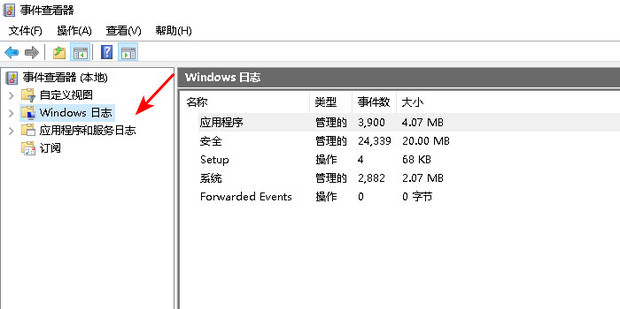
引言
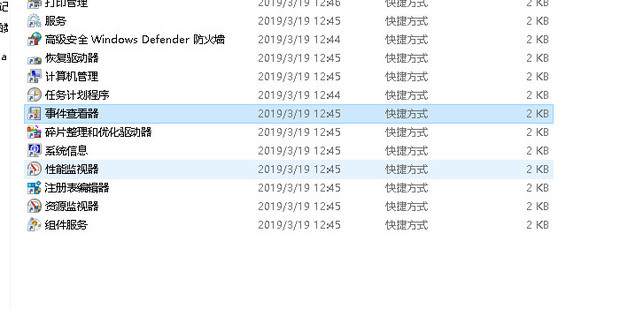
在日常生活和工作中,我们常常需要查看系统日志来了解系统的运行状态、错误信息或进行故障排查。然而,对于许多用户来说,系统日志的查看位置可能并不清晰。本文将详细介绍如何找到并查看系统日志。
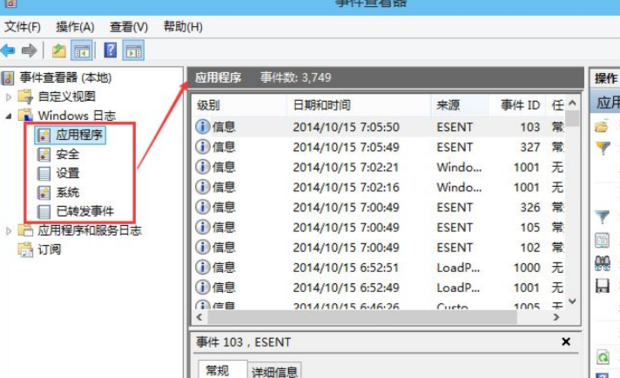
一、Windows系统日志查看
在Windows系统中,系统日志主要存储在“事件查看器”中。以下是查看步骤:
- 打开“运行”对话框(Win+R),输入“eventvwr”并回车,即可打开事件查看器。
- 在事件查看器中,可以看到不同类型的事件日志,如应用程序日志、安全日志、系统日志等。
- 点击相应类型的日志,可以看到具体的日志信息。如需查找特定事件,可以使用搜索功能。
二、Linux系统日志查看
在Linux系统中,系统日志通常存储在“/var/log”目录下。以下是常用的几个日志文件及其查看方法:
- /var/log/messages或/var/log/syslog:记录系统运行时的各种信息,可使用命令如
cat、tail等查看。 - /var/log/secure或/var/log/auth.log:记录与安全相关的信息,如登录失败等。
- 使用命令如
journalctl可以查看更详细的系统日志信息。
三、Mac系统日志查看
在Mac系统中,系统日志同样存储在“事件查看器”中,步骤与Windows类似。此外,Mac还提供了一个名为“控制台”的应用程序来查看日志信息。
三、如何高效查看系统日志
- 了解各类日志的作用和内容,根据需要选择合适的日志进行查看。
- 使用搜索功能快速查找特定事件或错误信息。
- 根据时间排序或筛选出特定时间段内的日志信息。
- 对于频繁出现的问题或错误,可以进行长期监控和跟踪,以便及时发现问题并进行解决。
四、注意事项
在查看系统日志时,请注意保护个人隐私和公司信息安全,不要随意泄露敏感信息。同时,对于重要的日志信息,建议定期备份以防丢失。
结语
通过以上介绍,相信大家已经了解了如何找到并查看系统日志。在日常使用和维护电脑时,请定期检查和关注系统日志,以便及时发现并解决问题,保障系统的正常运行和安全性。

